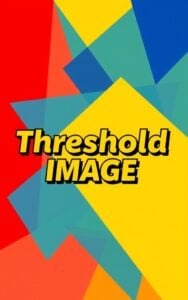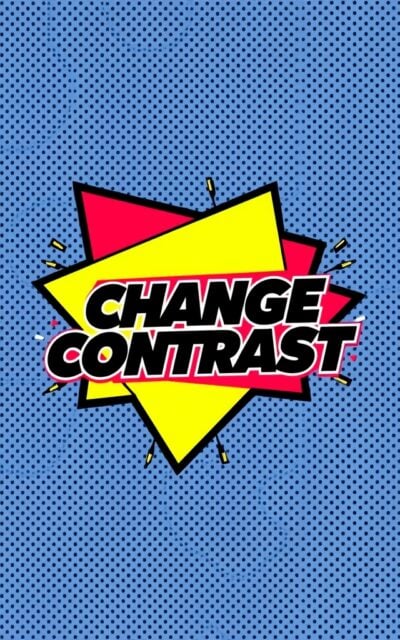Изменить контраст
Улучшите свои фотографии с помощью нашего бесплатного инструмента «Изменить контраст». Легко настраивайте уровни контрастности, обрабатывайте несколько изображений одновременно и мгновенно смотрите результаты «до/после». Регистрация не требуется.
Попробуйте другие ImageKits
Гид
Что такое изменение контраста?
Change Contrast — это онлайн-сервис инструмент для редактирования изображений который позволяет вам регулировать уровни контрастности ваших фотографий. Этот простой, но мощный инструмент помогает улучшить визуальную привлекательность ваших изображений, делая разницу между светлыми и темными областями более выраженной или едва заметной, в зависимости от ваших потребностей.
Основные характеристики
- Пакетная обработка: Загружайте и редактируйте до 10 изображений одновременно
- Поддержка размера файла: Обрабатывает изображения размером до 10 МБ каждое
- Предварительный просмотр до/после: Сравните исходные и отредактированные изображения бок о бок
- Регулируемая контрастность: Используйте ползунок для точного управления уровнями контрастности.
- Параметры загрузки: Сохраняйте отдельные изображения или загружайте все отредактированные фотографии сразу
Технические характеристики
| Особенность | Спецификация |
|---|---|
| Максимальная загрузка | 10 изображений |
| Ограничение размера файла | 10 МБ на изображение |
| Поддерживаемые форматы | Распространенные форматы изображений (JPEG, PNG, BMP и т. д.) |
| Обработка | Обработка на стороне клиента для обеспечения конфиденциальности |
Как использовать
- Перетащите изображения в область загрузки или нажмите «Обзор», чтобы выбрать файлы.
- Отрегулируйте контрастность с помощью ползунка (значение по умолчанию — 25)
- Посмотрите сравнение до и после
- Нажмите «Загрузить все», чтобы сохранить отредактированные изображения.
- При необходимости воспользуйтесь функцией «Сброс», чтобы вернуться к настройкам по умолчанию.
Зачем настраивать контрастность?
Регулировка контрастности имеет важное значение в фотография и редактирование изображений. Более высокая контрастность делает изображения более выразительными с более четкими тенями и бликами, в то время как более низкая контрастность создает более мягкий вид. Этот инструмент поможет вам найти идеальный баланс для ваших фотографий.
Часто задаваемые вопросы
-
Как узнать, какой уровень контрастности лучше всего подходит для моих изображений?
Идеальный уровень контрастности зависит от ваших конкретных потребностей и исходного качества изображения. Начните с небольших настроек (около 25-30%) и постепенно увеличивайте или уменьшайте, пока не достигнете желаемого вида. Функция сравнения бок о бок поможет вам увидеть эффекты в реальном времени.
-
Поможет ли регулировка контрастности исправить темные или переэкспонированные фотографии?
Хотя настройка контрастности может улучшить некоторые аспекты плохо экспонированных фотографий, лучше всего она работает в сочетании с настройкой яркости. Для решения серьезных проблем с экспозицией могут потребоваться более комплексные инструменты редактирования. Для достижения наилучших результатов начните с правильно экспонированных изображений.
-
Сжимает ли этот инструмент или снижает ли он качество моих изображений?
Нет, наш инструмент Change Contrast сохраняет исходное разрешение и качество ваших изображений. Размер файла может немного измениться из-за настроек контрастности, но преднамеренного сжатия или снижения качества во время обработки не происходит.
-
Зачем мне нужно настраивать контрастность изображений?
Настройка контрастности усиливает визуальное воздействие, улучшает читаемость текста на изображениях, помогает выделить определенные элементы, исправляет плоские фотографии и может добавлять художественные эффекты. Это особенно полезно для продуктовой фотографии, контента для социальных сетей и при подготовке изображений для различных сред отображения.
-
Есть ли способ сохранить настройки контрастности для использования в будущем?
В настоящее время инструмент не предлагает сохраненных предустановок. Однако вы можете отметить значение контрастности, которое вы использовали (показано на панели настроек), и применить то же значение в будущих сеансах. Это полезно при обработке нескольких пакетов изображений, требующих последовательного редактирования.
-
Как настройка контрастности влияет на различные типы изображений?
Настройки высокой контрастности хорошо подходят для пейзажей, архитектуры и черно-белой фотографии, добавляя драматизма и четкости. Портретные фотографии обычно выигрывают от более тонкой настройки контрастности, чтобы сохранить оттенки кожи. Графика и иллюстрации могут нуждаться в разных уровнях контрастности в зависимости от их дизайна и назначения.
Установите наши расширения
Добавьте инструменты ввода-вывода в свой любимый браузер для мгновенного доступа и более быстрого поиска
恵 Табло результатов прибыло!
Табло результатов — это интересный способ следить за вашими играми, все данные хранятся в вашем браузере. Скоро появятся новые функции!
Подписаться на новости
все Новые поступления в ImageKit
Обновлять: Наш последний инструмент был добавлен 10 Дек, 2025